AndroidでSMSをバックアップおよび復元する方法
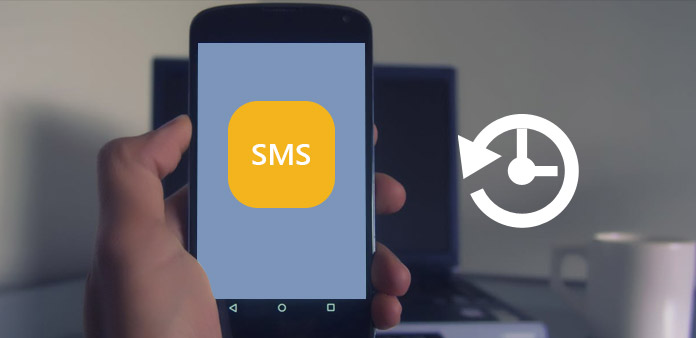
最近の調査によると、スマートフォンで最も一般的に使われている機能はメッセージになっています。 今日、私たちはSMSやMMSによって他の人とコミュニケーションすることに慣れています。 メッセージを消去するのは簡単な作業ですが、古いメッセージが必要な場合は復元するのは難しいです。 したがって、個人情報の損失を防ぐためにSMSのバックアップとリストアを学ぶことは賢明な選択です。 実際には、Androidの携帯電話でSMSをバックアップまたは復元するさまざまな方法があります。 また、さまざまな状況下でSMSやMMSを簡単にバックアップして復元するのに役立つ、この記事の中で最良の方法を紹介します。
Part 1:SMSのバックアップと復元のための専門的な方法
ティパール Androidのデータ復旧 SMS復元の専門的なアプリケーションです。 AndroidからPCへ新しいメッセージを転送できるだけでなく、Androidで削除されたメッセージを回復して復元する機能も備えています。 この多彩なアプリケーションは、人気のあるすべてのAndroid端末で動作し、バックアップ、復元、復元するメッセージを選択できます。
SMSのバックアップと復元方法
Android Data Recoveryのインストール
Android Data Recoveryはデスクトップアプリですので、公式サイトからダウンロードしてパソコンにインストールする必要があります。
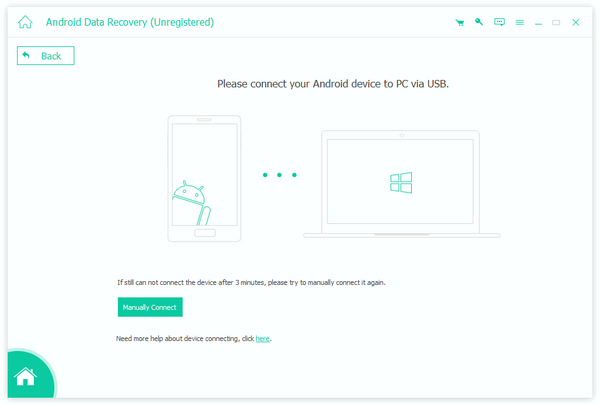
Android端末を接続する
Android Data Recoveryを開き、Android携帯をUSBケーブルでコンピュータに接続します。 接続が成功すると、Android Data Recoveryは自動的に携帯電話を検出します。
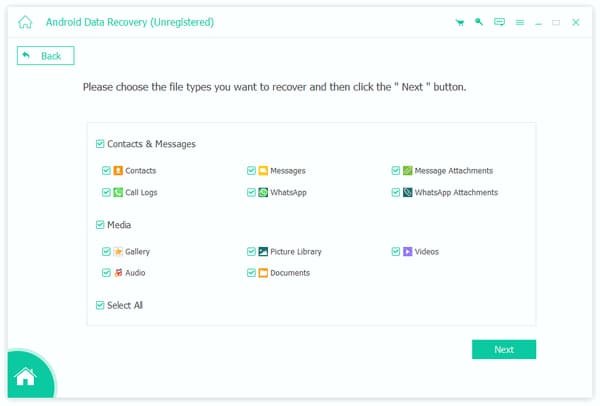
デバッグの設定
Androidのデータ復旧では、Androidのバージョンとスマートフォンのブランドに応じてUSBデバッグモードを開くよう指示されます。 Android搭載端末でデバッグモードをオンにした後、 OK 続行するにはボタンを押します。
SMSを選択
チェックボックスをオンにします。 連絡先とメッセージ バックアップするものを選択することができます 連絡先、メッセージ、通話履歴、WhatsApp または他のメッセージアプリ。 選択後、 Next ボタン。 詳細ウィンドウでは、バックアップするメッセージの履歴を選択することができます。
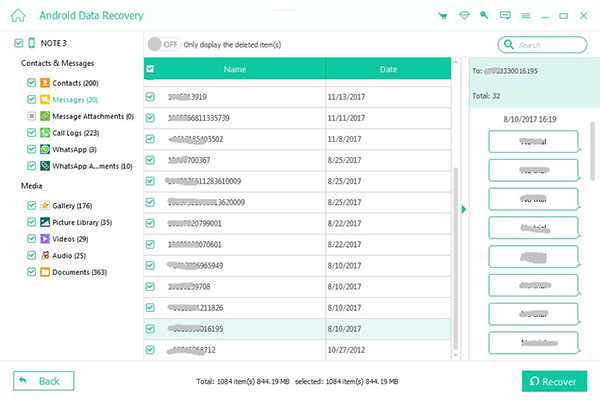
バックアップとリストアを開始する
準備が整ったら、 回復する ボタンを押してSMSバックアップを開始し、プロセスを復元します。
2:Android SMSをGmailにバックアップする
多くの人がGmailアカウントを持っていますが、電話でSMSをGmailにバックアップできるかどうかはわかりません。 もちろん、SMS Backup +のようなタスクを達成するためのツールが必要です。 Gmailで動作する無料のアプリで、Android携帯端末でSMSをGmailに直接保存することができます。
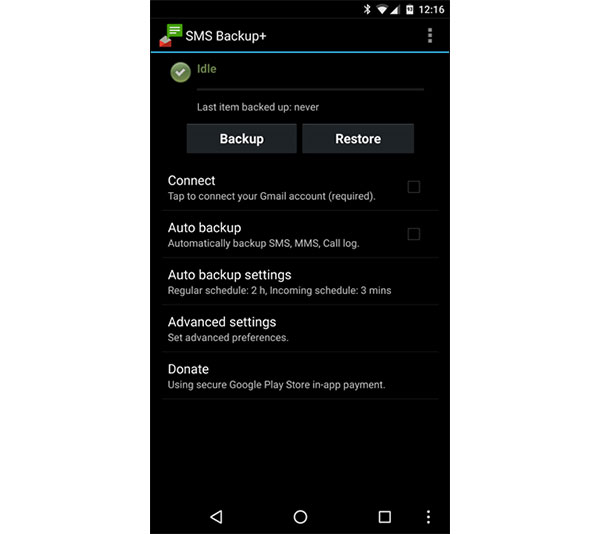
SMSをGmailにバックアップする方法
Gmailアカウントを設定する
Gmailアカウントにログインし、[設定]に移動して[転送とPOP / IMAP]を選択します。 [ステータス]セクションで[IMAPを有効にする]を選択していることを確認します。 その後、Save changesを押して確認します。
SMSバックアップをインストールする+
PlayストアからSMS Backup +をダウンロードし、Android携帯にインストールします。 初めてアプリを開くと、SMS Backup +が設定を要求します。 [接続]オプションをタップし、バックアップSMSのGmailアカウントを選択します。 最初のバックアップボックスが表示されたら、[バックアップ]ボタンをタップしてSMSのバックアップ処理を開始できます。 スキップボタンを選択すると、電話機のメッセージは無視されます。
自動バックアップ
自動バックアップ機能を使用する場合は、[自動バックアップ]オプションをタップして設定画面に移動します。 SMS Backup +では、定期的なスケジュール、Wi-Fiやその他の設定が必要です。
詳細設定
[詳細設定]オプションをタップし、詳細設定画面を開きます。 ここでは、SMS、MMS、通話履歴、連絡先など、バックアップするコンテンツを設定できます。
3:Android SMSをSDカードに保存する
デフォルトでは、メッセージングアプリが組み込まれているため、メッセージのインポートやエクスポートができないため、スーパーバックアップなどのSMSをSDカードにバックアップするための追加アプリが必要になります。 スーパーバックアップには無料のバージョンがあり、SMSのバックアッププロセスが簡素化されます。
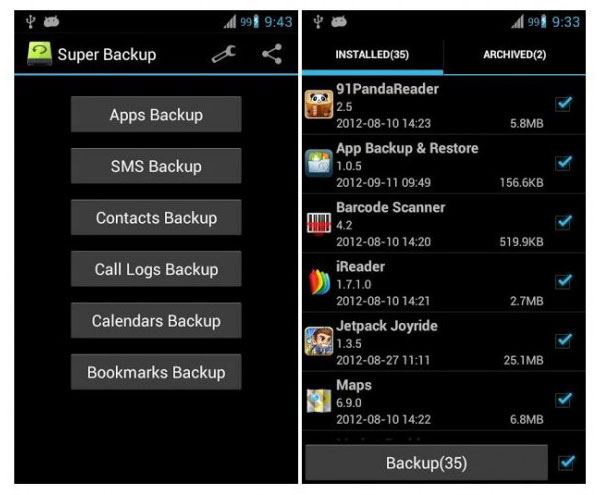
SMSをSDカードに保存する方法
あなたのAndroid携帯にSDカードを挿入します。 SDカードに十分な記憶容量があることを確認してください。 スーパーバックアップアプリを開いてタップします SMSバックアップ 続行します。
すべてのSMSを保存する必要がある場合は、 バックアップ、そうでなければ バックアップの会話。 バックアップの会話機能を使用すると、特定のSMSバックアップを選択できます。
スーパーバックアップでは、SMSバックアップを保存する場所を選択するよう求められます。 次に、SDカードをターゲットの場所に設定し、バックアップファイルの名前を入力します。
一度タップすると OK ボタンをクリックすると、SMSバックアッププロセスが開始されます。 スマートフォンのSMSの量に応じて、プロセス全体に数分からXNUMX時間かかる場合があります。
4:Android端末からPCにSMSを転送する
MySMS 特別なメッセージングアプリですが、Android、iOS、Windows、Mac、ウェブブラウザなど、複数のプラットフォームで使用できます。 異なるデバイス間で頻繁に切り替える場合は、MySMSを使用してSMSとMMSをAndroidからPCに転送してバックアップすることができます。
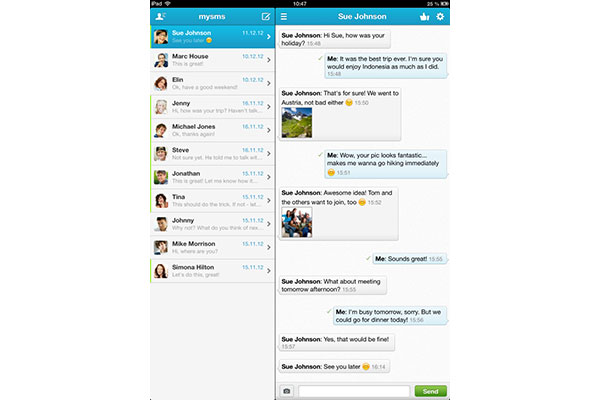
メッセージの転送方法
MySMSをダウンロード
PlayストアからMySMSをダウンロードし、Android携帯にインストールします。 デスクトップアプリケーションを使用する場合は、公式サイトからダウンロードできます。
あなたの電話番号で登録する
ダウンロード後、あなたの電話番号でMySMSアカウントにサインアップする必要があります。 その後、最後の1000のSMS、MMS、連絡先をクラウドに自動的に同期させます。
PCに転送する
MySMSデスクトップアプリケーションを開くか、任意のブラウザでWebサイトを開きます。 アカウントにログインしてバックアップSMSを確認します。 その後、任意のSMSを転送し、PCに保存することができます。
まとめ
このチュートリアルでは、SMSのバックアップとリストアを実現するさまざまな方法を示しました。 ご存じのように、スマートフォンのデフォルトのメッセージングアプリには、メッセージのバックアップ、インポート、エクスポートの機能はありません。 メッセージの履歴を削除すると、いつ将来必要になるのか分かりません。 1つの解決方法は、携帯電話でSMSをバックアップして復元することです。 この記事で紹介されたガイドに基づいて、Gmailをいくつかの便利なアプリケーションと共にGmail、SDカード、PCにバックアップすることができます。 しかし、削除されたSMSをバックアップして復元したい場合、信頼できる唯一の方法はTipard Android Data Recoveryです。







